Chia sẻ tệp nhanh chóng và dễ dàng giữa các thiết bị Android, Windows và Chromebook là điều cần thiết trong kỷ nguyên số. Quick Share (trước đây là Nearby Share) của Google là một giải pháp tuyệt vời, đặc biệt là trong hệ sinh thái Android. Với những tính năng như truyền phát ứng dụng, xem ảnh gần đây và Quick Share, Chromebook ngày càng trở nên mạnh mẽ hơn. Quick Share là một trong những tính năng tốt nhất trên Chromebook, giúp việc chia sẻ tệp trở nên dễ dàng hơn bao giờ hết. Nếu bạn mới sở hữu một chiếc Chromebook, đây là hướng dẫn chi tiết để sử dụng Quick Share.
Contents
- Cách Bật Quick Share trên Chromebook
- Cách Chia Sẻ Tệp Từ Chromebook Qua Quick Share
- Cách Chia Sẻ Tệp Từ Android Sang Chromebook
- Ưu điểm của Quick Share so với các phương pháp chia sẻ khác
- Các vấn đề thường gặp và cách khắc phục khi sử dụng Quick Share
- Quick Share và tương lai của hệ sinh thái Android-Chromebook
Cách Bật Quick Share trên Chromebook
Để kích hoạt Quick Share (Nearby Share) trên Chromebook, hãy làm theo các bước sau:
- Nhấp vào phần hiển thị thời gian ở góc dưới bên phải để mở cài đặt nhanh của Chromebook.
- Tại đây, nhấp vào tùy chọn Quick Share. Thao tác này sẽ mở cài đặt Quick Share trong ứng dụng Cài đặt.
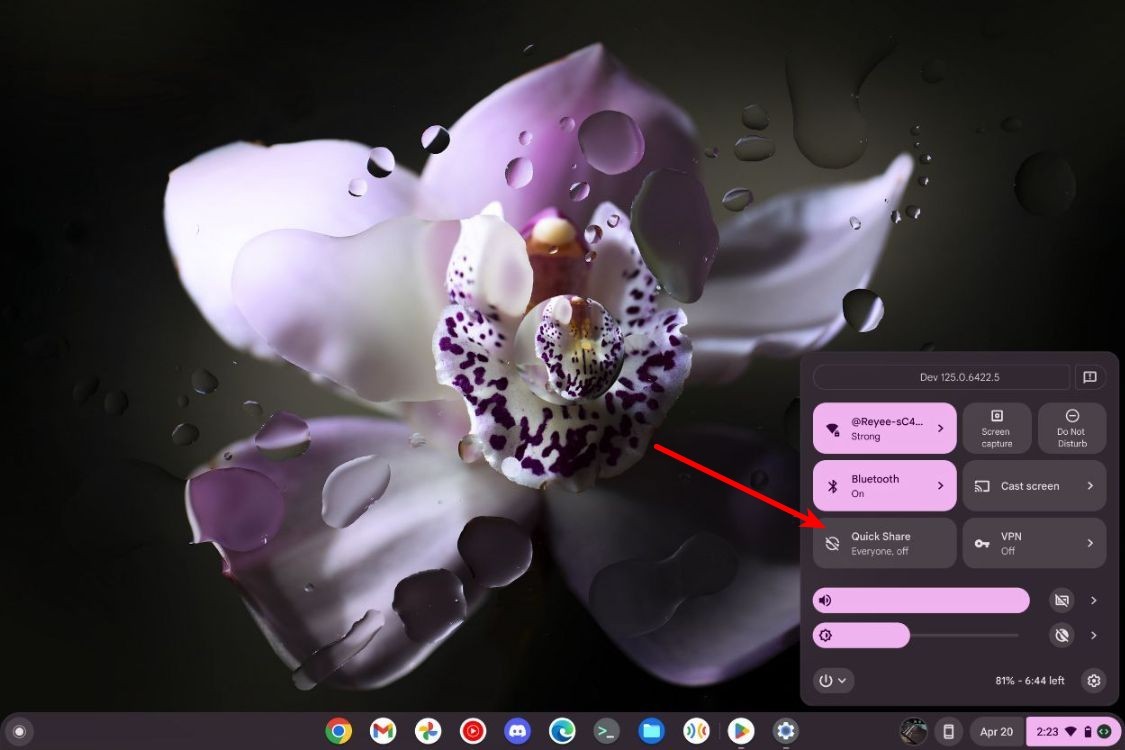 Chromebook Quick Share Quick Settings
Chromebook Quick Share Quick Settings
- Nhấp vào Thay đổi chế độ hiển thị để chọn người có thể chia sẻ với bạn.
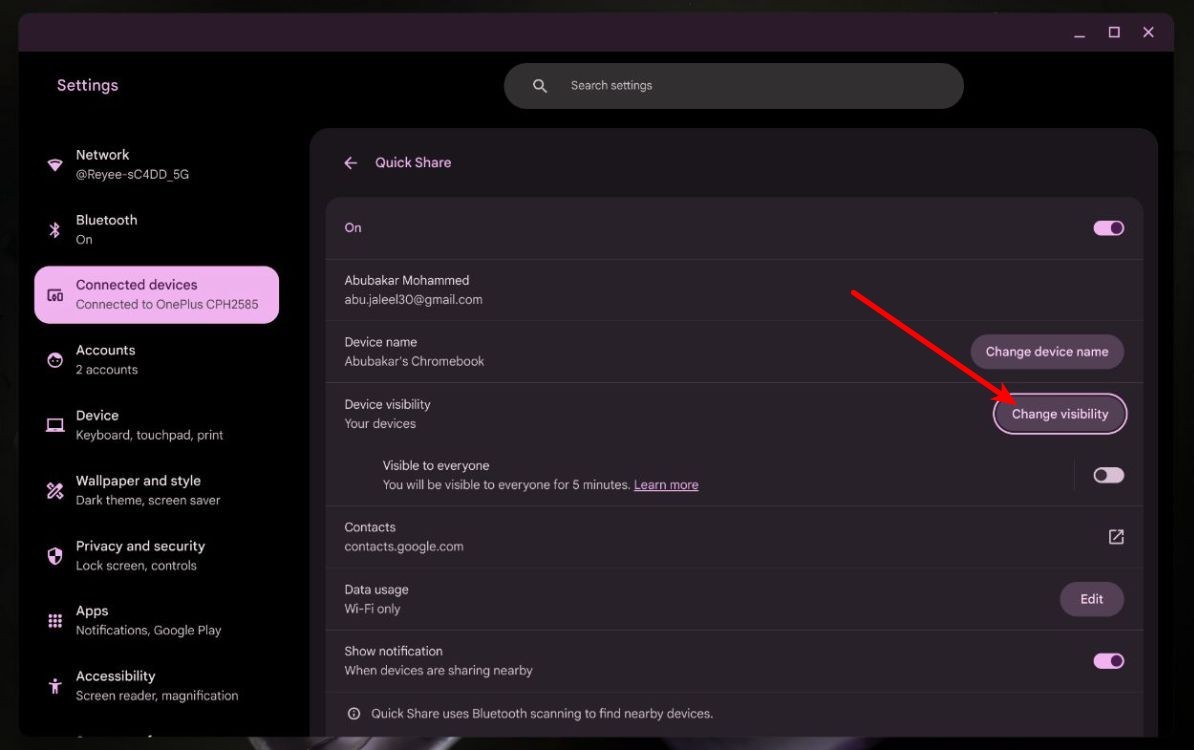 Quick share change visibility
Quick share change visibility
- Thay đổi từ Ẩn thành Thiết bị của bạn. Bằng cách này, Chromebook của bạn sẽ hiển thị trên tất cả các thiết bị của bạn và ngược lại khi sử dụng Quick Share, miễn là tất cả chúng đều đăng nhập cùng một tài khoản Google.
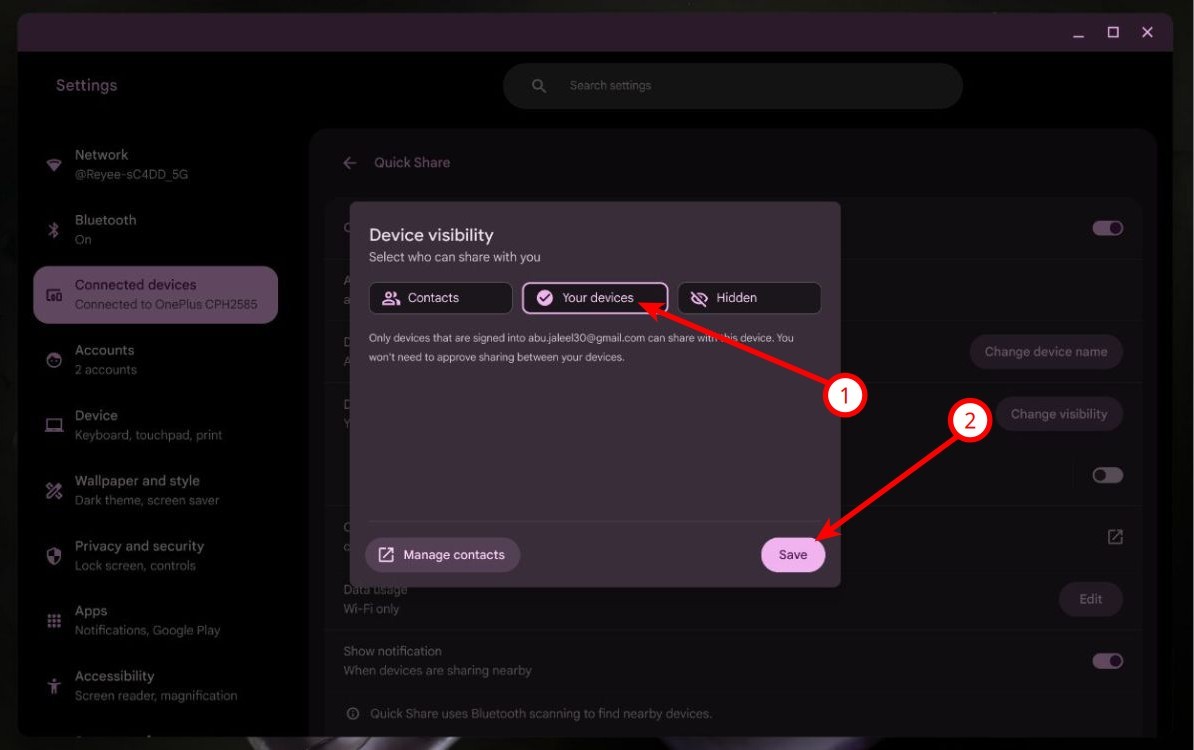 Visible to my devices
Visible to my devices
Tương tự, để bạn có thể chia sẻ liền mạch từ Chromebook, các thiết bị khác cần đăng nhập bằng cùng một tài khoản hoặc bật chế độ hiển thị để xuất hiện trên mạng. Để làm điều này:
- Mở ứng dụng Cài đặt trên điện thoại của bạn > Google > Cài đặt Quick Share.
- Bật tùy chọn Hiển thị với thiết bị lân cận.
- Bạn có thể chọn Thiết bị của bạn nếu tài khoản Google của Chromebook và Android khớp nhau hoặc nếu bạn muốn chia sẻ với Chromebook của người khác, hãy chọn Mọi người.
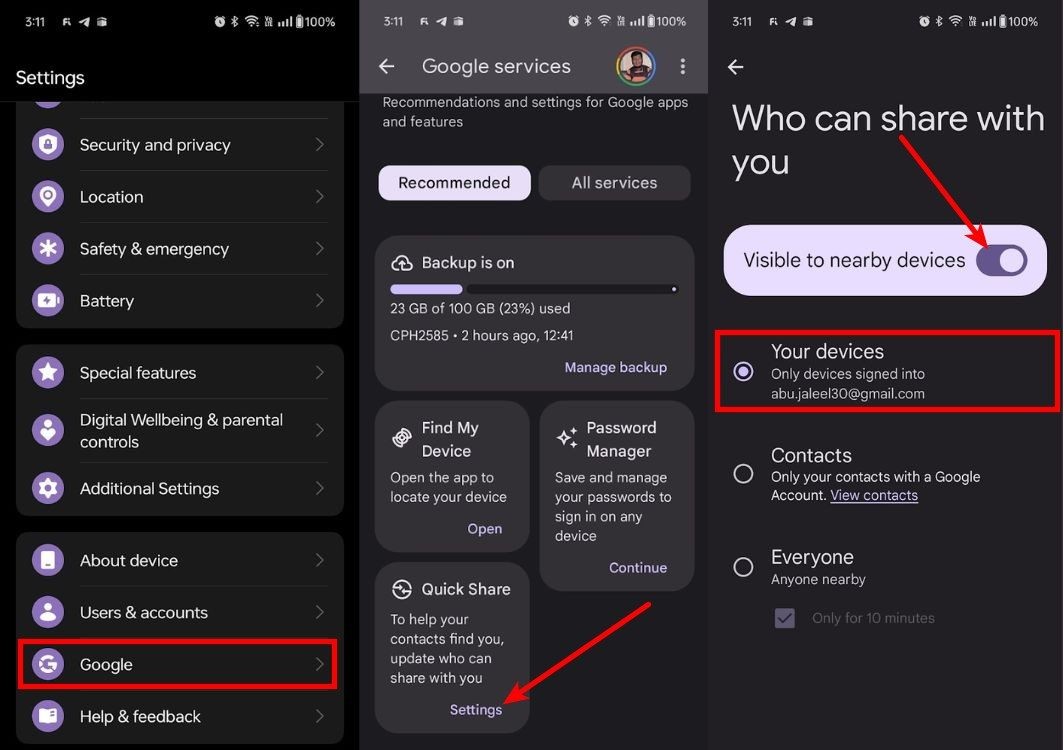 Enable nearby share on Android
Enable nearby share on Android
Cách Chia Sẻ Tệp Từ Chromebook Qua Quick Share
Để chia sẻ tệp từ Chromebook sang Android, tất cả những gì bạn cần làm là:
- Đi đến vị trí lưu trữ tệp, nhấp chuột phải vào tệp để mở thêm các tùy chọn và nhấp vào Chia sẻ.
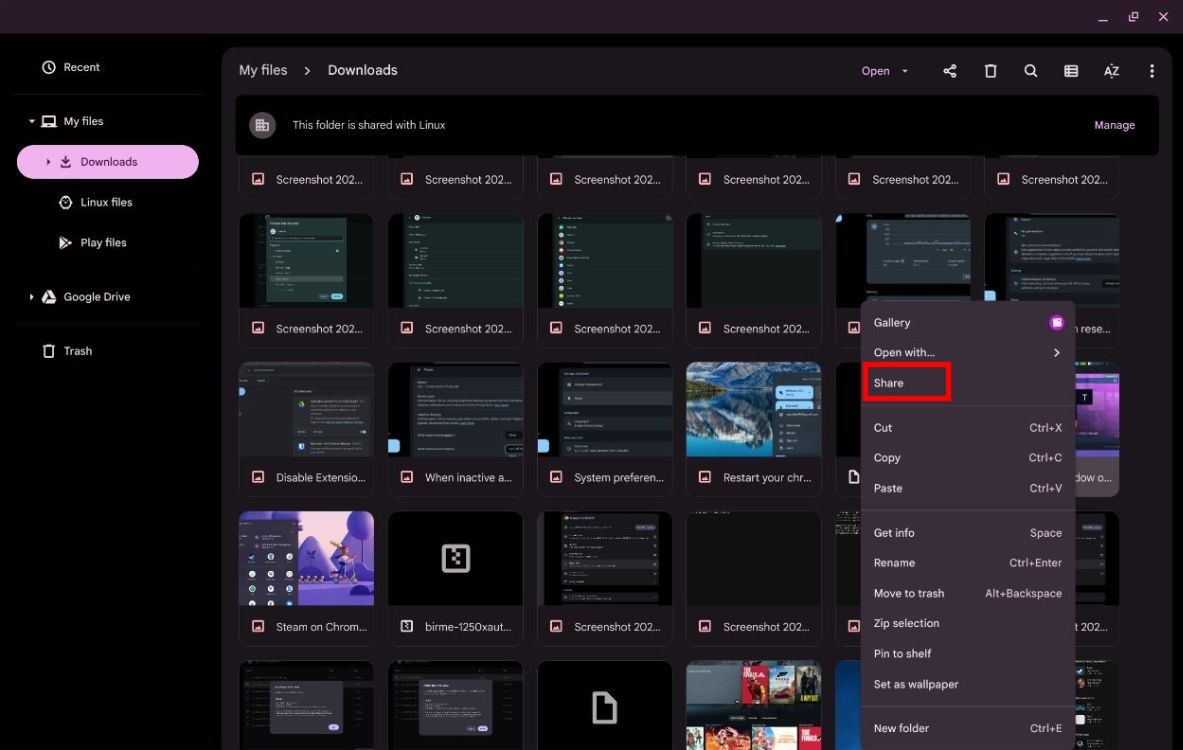 Share option Chromebook
Share option Chromebook
- Nhấp vào Quick Share và đợi cho đến khi nó phát hiện thiết bị của bạn.
- Khi thiết bị của bạn xuất hiện, hãy chọn thiết bị đó và nhấp vào Tiếp theo.
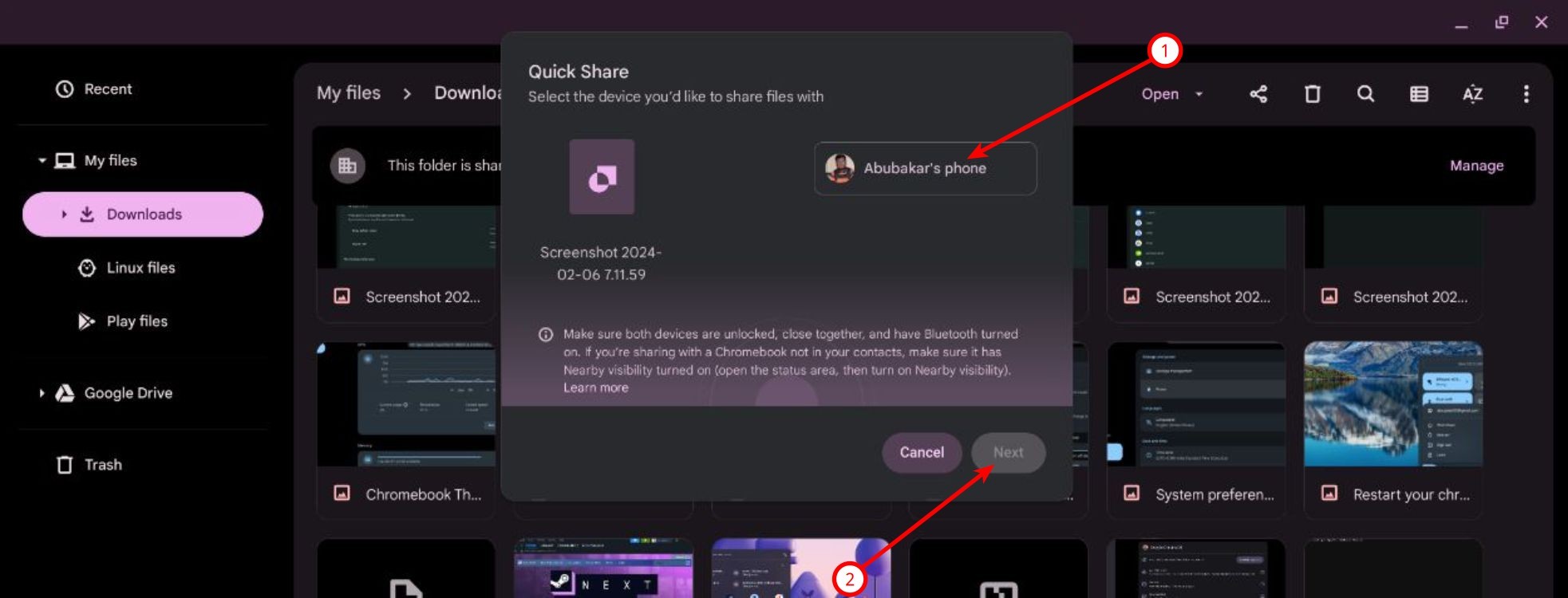 Select device and next
Select device and next
- Chromebook của bạn sẽ thiết lập kết nối và gửi tệp đến thiết bị của bạn thông qua Quick Share.
Các hình ảnh nhận được từ thiết bị Android vào Chromebook sẽ tự động được lưu bên trong thư mục Tải xuống trong ứng dụng Tệp. Điều tương tự cũng xảy ra với các tệp được gửi từ Chromebook đến Android.
Cách Chia Sẻ Tệp Từ Android Sang Chromebook
- Đi đến vị trí của tệp hoặc ảnh bạn muốn chia sẻ và nhấn vào biểu tượng Chia sẻ.
- Nhấn vào Quick Share và điện thoại của bạn sẽ bắt đầu tìm kiếm các thiết bị.
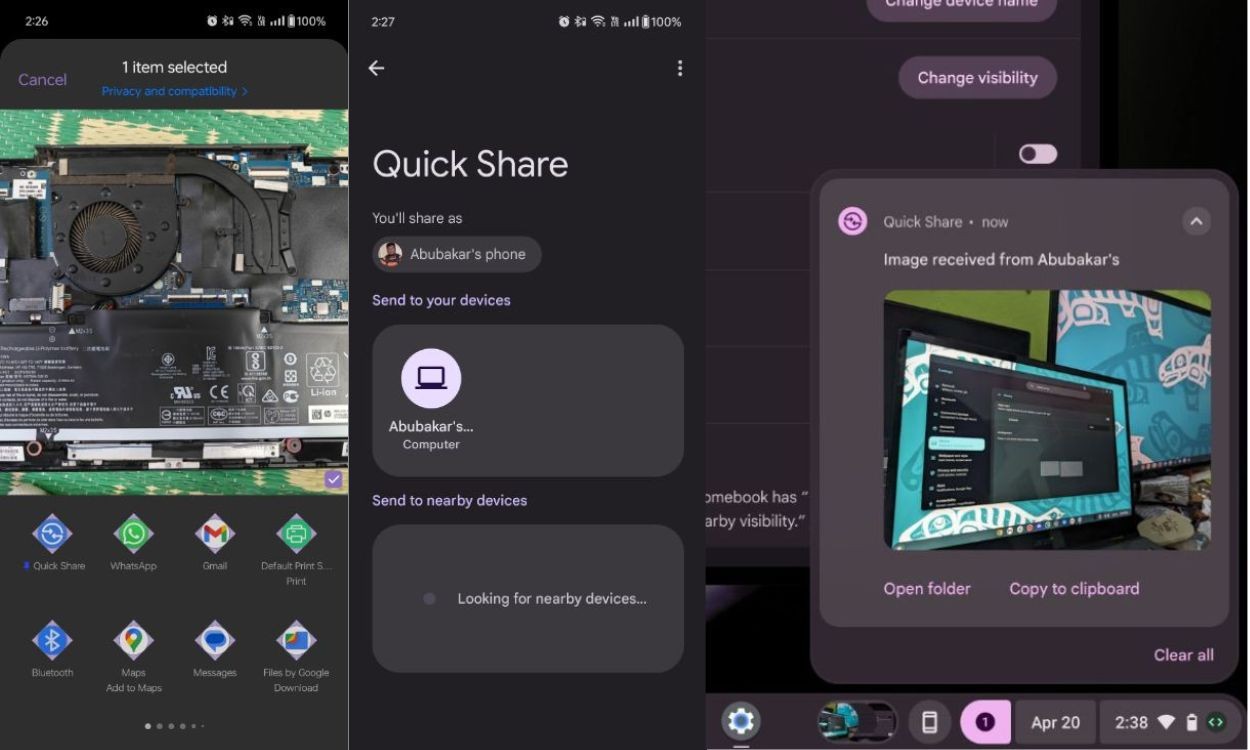 Send files from Android to ChromeOS
Send files from Android to ChromeOS
- Chọn Chromebook của bạn khi nó xuất hiện và tệp hoặc ảnh sẽ được gửi đi ngay lập tức.
Bạn cũng có thể chuyển ảnh mà bạn đã lưu gần đây trên điện thoại sang Chromebook từ Phone Hub. Nó hiển thị tối đa năm ảnh gần đây.
Ưu điểm của Quick Share so với các phương pháp chia sẻ khác
Quick Share không chỉ đơn thuần là một tính năng chia sẻ tệp; nó còn mang lại nhiều lợi ích vượt trội so với các phương pháp truyền thống:
- Tốc độ: Quick Share sử dụng kết nối Wi-Fi Direct, cho phép truyền tệp nhanh hơn nhiều so với Bluetooth.
- Bảo mật: Các tệp được mã hóa trong quá trình truyền, đảm bảo an toàn cho dữ liệu của bạn.
- Tiện lợi: Dễ dàng chia sẻ tệp giữa các thiết bị Android và Chromebook chỉ với vài thao tác.
- Không cần internet: Bạn có thể chia sẻ tệp ngay cả khi không có kết nối internet.
Các vấn đề thường gặp và cách khắc phục khi sử dụng Quick Share
Mặc dù Quick Share rất tiện lợi, đôi khi bạn có thể gặp một số vấn đề. Dưới đây là một số vấn đề thường gặp và cách khắc phục:
- Thiết bị không hiển thị: Đảm bảo cả hai thiết bị đều đã bật Quick Share và ở gần nhau. Kiểm tra xem cả hai thiết bị có đăng nhập cùng một tài khoản Google hay không.
- Tốc độ truyền chậm: Kiểm tra kết nối Wi-Fi của bạn. Nếu có thể, hãy thử kết nối cả hai thiết bị vào cùng một mạng Wi-Fi.
- Lỗi truyền tệp: Khởi động lại cả hai thiết bị và thử lại. Đảm bảo rằng bạn đang chia sẻ các tệp tương thích với cả hai thiết bị.
-
Quick Share có hoạt động trên tất cả các thiết bị Android không?
- Quick Share hoạt động trên hầu hết các thiết bị Android chạy Android 6.0 trở lên. Tuy nhiên, một số thiết bị cũ hơn có thể không được hỗ trợ.
-
Tôi có thể chia sẻ tệp với người không có tài khoản Google bằng Quick Share không?
- Có, bạn có thể chia sẻ tệp với mọi người bằng cách đặt chế độ hiển thị thành “Mọi người”. Tuy nhiên, bạn sẽ cần bật chế độ này tạm thời.
-
Quick Share có an toàn không?
- Có, Quick Share sử dụng mã hóa để bảo vệ dữ liệu của bạn trong quá trình truyền.
-
Tôi có thể chia sẻ những loại tệp nào bằng Quick Share?
- Bạn có thể chia sẻ hầu hết các loại tệp, bao gồm ảnh, video, tài liệu và ứng dụng.
-
Tại sao Quick Share của tôi không hoạt động?
- Có một số lý do khiến Quick Share không hoạt động, chẳng hạn như kết nối Wi-Fi kém, thiết bị không tương thích hoặc cài đặt không chính xác. Hãy thử khởi động lại thiết bị, kiểm tra kết nối Wi-Fi và đảm bảo rằng bạn đã bật Quick Share.
-
Quick Share có tốn phí không?
- Không, Quick Share là một tính năng miễn phí của Google.
-
Quick Share có thể thay thế hoàn toàn Bluetooth không?
- Quick Share có nhiều ưu điểm hơn so với Bluetooth, đặc biệt là về tốc độ và tiện lợi. Tuy nhiên, Bluetooth vẫn hữu ích trong một số trường hợp, chẳng hạn như kết nối với các thiết bị không hỗ trợ Quick Share.
Quick Share là một tính năng tuyệt vời trên Chromebook của bạn. Nó nhanh hơn và an toàn hơn nhiều so với Bluetooth. Nếu bạn chưa sử dụng Quick Share, bạn chắc chắn nên thử ngay bây giờ khi bạn đã biết cách bật và sử dụng nó trên thiết bị Chrome OS của mình.
Bạn thấy Quick Share có tiện lợi không? Những tính năng tương tự nào khác mà Google nên thêm vào để cải thiện hệ sinh thái Android-Chromebook? Hãy cho chúng tôi biết trong phần bình luận bên dưới.
Quick Share và tương lai của hệ sinh thái Android-Chromebook
Quick Share đóng vai trò quan trọng trong việc xây dựng một hệ sinh thái liền mạch giữa Android và Chromebook. Với việc Google tiếp tục phát triển và tích hợp các tính năng mới, chúng ta có thể mong đợi Quick Share sẽ trở nên mạnh mẽ và tiện lợi hơn nữa trong tương lai.
